Wie konfiguriert man MC-LAG-Einstellungen auf QNAP-Switches für Hohe Verfügbarkeit?
Anwendbare Produkte
Hardware
- QSW-M7308R-4X
- QSW-M3224-24T
Software
- QSS Pro 4.1 und höher
Details
Multichassis Link Aggregation (MC-LAG) ermöglicht es zwei Switches, als ein einziger logischer Switch zu agieren. Es verwendet einen Peer-Link zwischen den Switches, um den Datenverkehr zu koordinieren, und Link Aggregation Groups (LAGs), um mehrere physische Ports für Redundanz und Lastverteilung zu kombinieren.
Für NAS-Geräte ermöglicht MC-LAG Verbindungen zu beiden Switches, während ein einziger aggregierter Link beibehalten wird. Dies bietet Redundanz (Verbindungen bleiben aktiv, wenn ein Switch ausfällt), höhere Bandbreite (mehrere NAS-Ports über Switches aggregiert) und Lastverteilung über alle Mitgliederports, was einen widerstandsfähigen, leistungsstarken Speicher Zugriff gewährleistet.
Verfahren
A. LAG-Gruppen konfigurieren
- Melden Sie sich beim Switch-System an.
- Gehen Sie zuL2-Funktionen>Link Aggregation.
- Identifizieren Sie eine Gruppe.
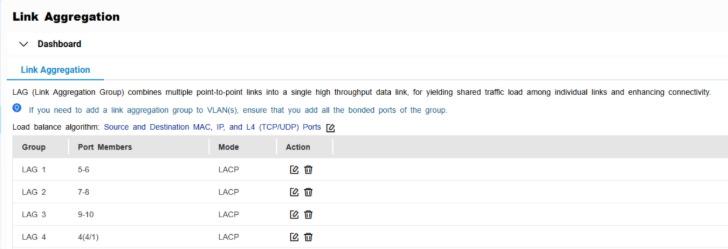
- Klicken Sie auf
 .
.
Das Gruppe bearbeiten Fenster erscheint. - Konfigurieren Sie die Gruppeneinstellungen.
Einstellung Beschreibung Modus Steuert den Link Aggregation Modus für die Gruppe.
Wählen Sie LACP, um automatische Aushandlung und Failover für einen stabilen MC-LAG Betrieb sicherzustellen.Port-Konfiguration Gibt an, welche Ports in der Gruppe enthalten sind HinweisStellen Sie sicher, dass Sie die gleichen Einstellungen für alle Mitgliederports in einem LAG konfigurieren. - Klicken Sie auf Speichern.HinweisStellen Sie sicher, dass die gleichen LAGs auf beiden Switches konfiguriert sind.
B. MC-LAG-Einstellungen konfigurieren
- Melden Sie sich beim Switch-System an.
- Klicken Sie aufMC-LAG.
- Klicken Sie auf Einstellungen.
Das MC-LAG-Einstellungen Fenster erscheint.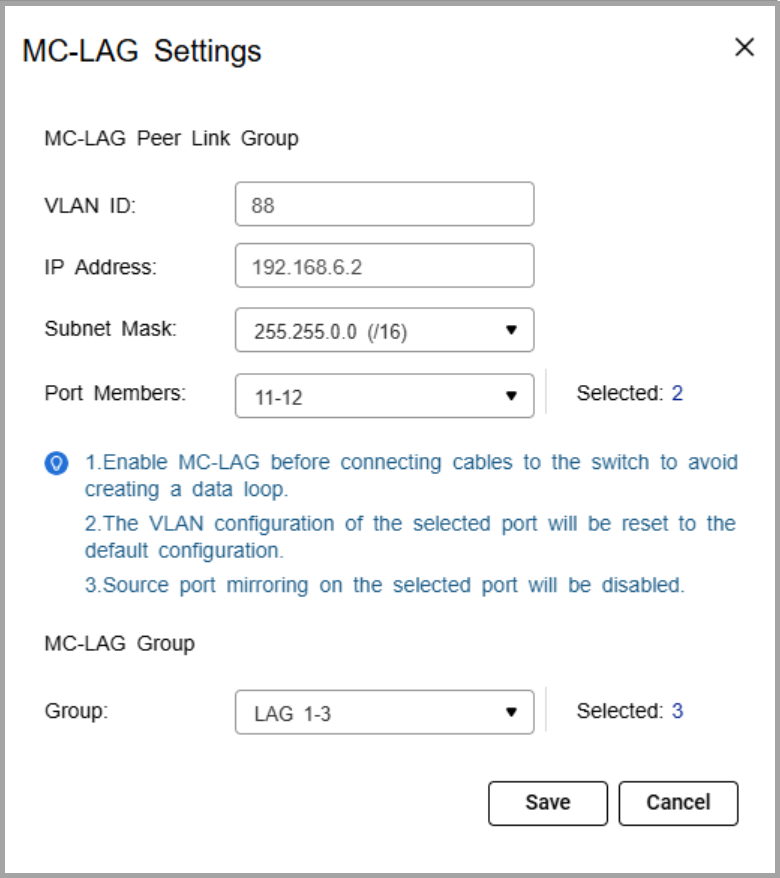
- Geben Sie die VLAN-ID an.
Verwenden Sie dasselbe VLAN auf beiden Switches. Dieses VLAN ist für die Peer-Verbindung reserviert. - Geben Sie die IP-Adresse für die Inter-Chassis-Kontrollprotokoll (ICCP)-Kommunikation an.
Weisen Sie der Peer-Verbindung eine IP-Adresse innerhalb desselben Subnetzes wie der andere Switch zu, wobei ein VLAN verwendet wird, das nicht VLAN 1 ist. - Geben Sie die IP-Subnetzmaske an.
Die Subnetzmaske muss auf beiden Switches übereinstimmen. - Wählen Sie einen oder mehrere Mitgliederports aus.
Weisen Sie mindestens zwei Ports für Redundanz zu. - Wählen Sie eine oder mehrere Link-Aggregationsgruppen (MC-LAG-Gruppe) aus.HinweisVerwenden Sie die zuvor erstellten LAGs und stellen Sie sicher, dass dieselben LAG-IDs auf beiden Switches konfiguriert sind.
- Klicken Sie auf Speichern.
Der Switch speichert die MC-LAG-Konfiguration. - Klicken Sie auf der MC-LAG-Seite auf Aktivieren.
Der Switch aktiviert MC-LAG. - Konfigurieren Sie die MC-LAG-Einstellungen auf dem Peer-Switch.
- Starten Sie beide Switches neu.
C. Konfiguration überprüfen
- Überprüfen Sie den MC-LAG-Status auf der Einstellungsseite.
- Überprüfen Sie, ob die Peer-Verbindung und die Mitgliederports aktiv sind.
Verbindungsanleitung
- Aktivieren Sie Portbündelung auf dem QNAP NAS.
Details finden Sie unter "Konfigurieren der Portbündelung-Einstellungen" im QTS Benutzerhandbuch oder QuTS hero Benutzerhandbuch. - Verbinden Sie jeden NAS-Netzwerkport mit Switch-Ports, die Mitglieder derselben LAG-ID auf beiden Switches sind.
Wenn die NAS-Trunk-Gruppe LAG 1 zugewiesen ist, kann NAS-Port 1 mit einem LAG 1-Mitgliederport auf Switch A verbunden werden, und NAS-Port 2 kann mit einem LAG 1-Mitgliederport auf Switch B verbunden werden.HinweisDie NAS-Ports im Trunk können entweder mit demselben Switch verbunden oder auf die beiden MC-LAG-Peer-Switches aufgeteilt werden. In beiden Fällen müssen die Ports zur selben LAG-ID gehören - Überprüfen Sie die Verbindung.
- Bestätigen Sie auf dem NAS, dass die Portbündelung-Gruppe alle Mitgliederports als aktiv anzeigt.
- Überprüfen Sie auf den Switches, dass die zugewiesene LAG-Verbindung aktiv ist und den Datenverkehr überwacht.
Beispiel-Topologie
Zwei Switches sind in einem MC-LAG Cluster konfiguriert, sodass sie als ein einziger logischer Switch arbeiten können. Die Switches koordinieren den Datenverkehr über eine Peer-Verbindung und verwenden Link Aggregation Groups (LAGs), um mehrere physische Ports für Redundanz und Lastverteilung zu kombinieren.
Mehrere NAS-Geräte können über Link Aggregation mit dem Cluster verbunden werden. Jedes NAS kann seine Netzwerkports auf beide Switches verteilen. Zum Beispiel kann ein NAS-Port mit Switch A und ein anderer Port mit Switch B verbunden werden, während dennoch eine einzige aggregierte Verbindung aufrechterhalten wird.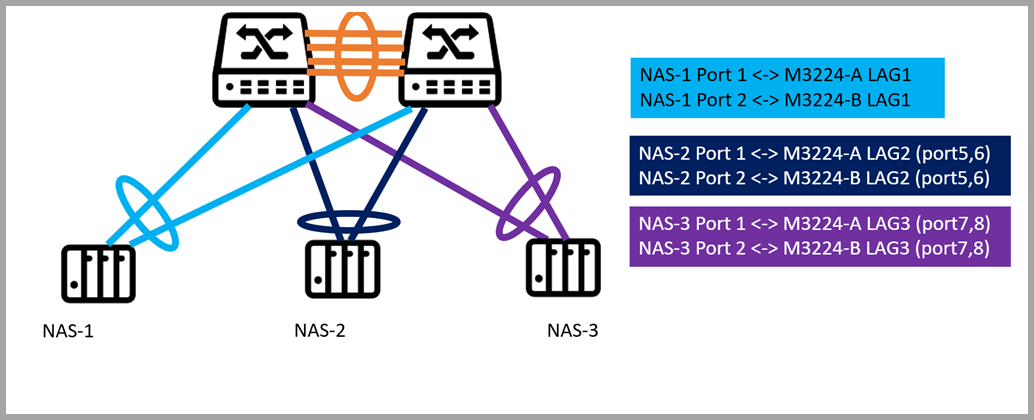
Jedes NAS ist mit zwei Switches (QSW-M3224-A und QSW-M3224-B) über Portbündelung verbunden. Die Verbindungen werden wie folgt über dynamische Link Aggregation (LAG) gruppiert:
- NAS-1 -> LAG1: Ports 1 und 2 auf beiden Switches
- NAS-2 -> LAG2: Ports 5 und 6 auf beiden Switches
- NAS-3 -> LAG3: Ports 7 und 8 auf beiden Switches
Aus Netzwerksicht stellt der MC-LAG Cluster sicher, dass, wenn ein Switch oder ein einzelner Port ausfällt, das NAS weiterhin über den verbleibenden Switch kommuniziert und ununterbrochenen Zugriff auf Speicher bietet. Der Datenverkehr wird automatisch über alle LAG-Mitgliedsports verteilt, um Durchsatz zu maximieren und Engpässe zu vermeiden.
Für NAS-Benutzer vereinfacht diese Konfiguration das Netzwerkmanagement, verbessert die Leistung und bietet einen widerstandsfähigen, hochverfügbaren Zugriff auf Speicher, ohne dass eine komplexe Failover-Einrichtung erforderlich ist.
Weiterführende Literatur
- Wie kann man Portbündelung auf Ihrem QNAP NAS einrichten, um die Bandbreite über das 802.3ad-Protokoll zu erhöhen?
- Wie kann man Portbündelung mit Managed-Switch-Geräten einrichten?
- QTS 5.2.x Benutzerhandbuch
- QuTS hero 5.2.x Benutzerhandbuch
- QSS und QSS Pro 4.1 Benutzerhandbuch
- QSS und QSS Pro 4.2 Benutzerhandbuch





